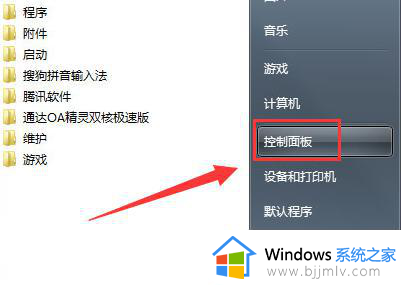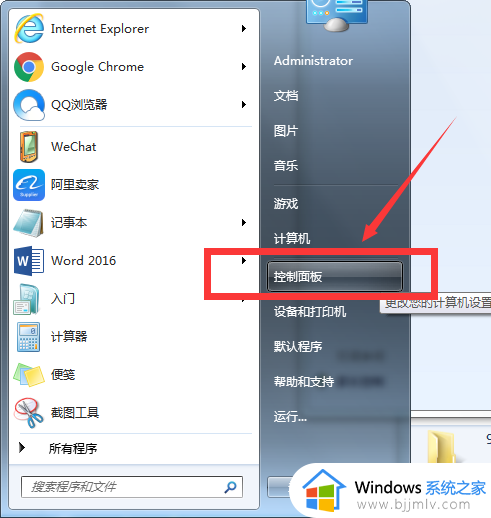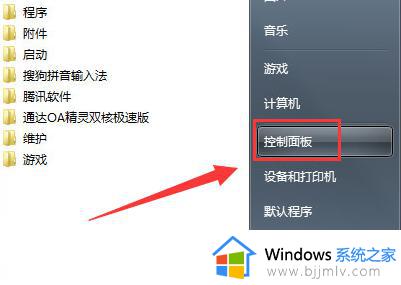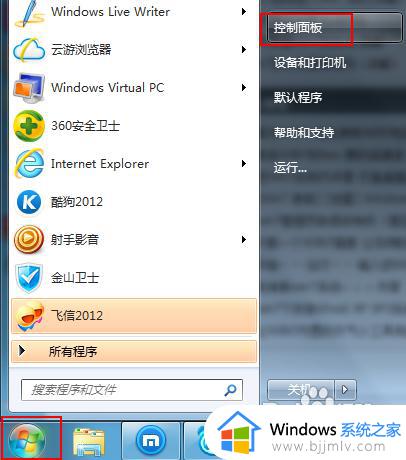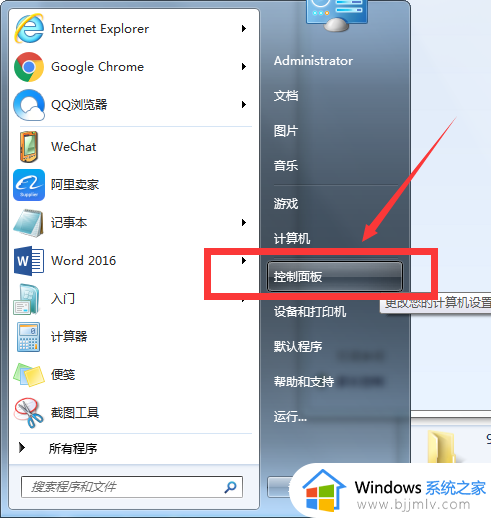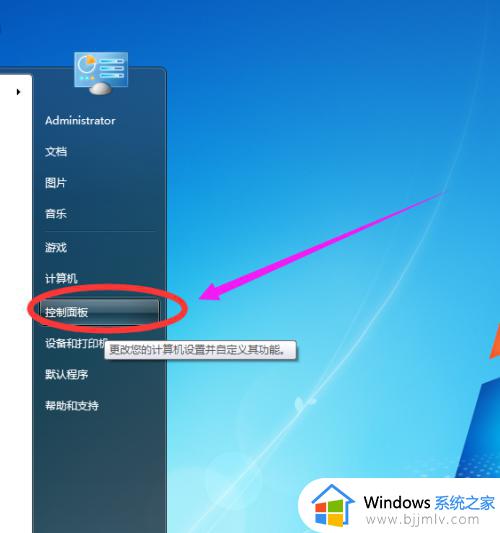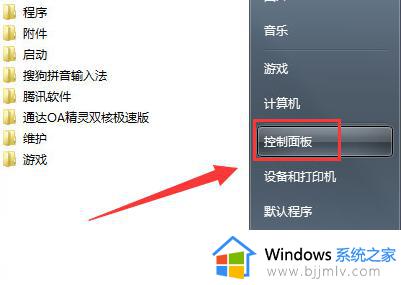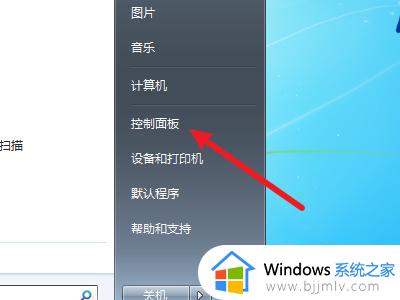win7屏幕不休眠怎么设置 win7不让电脑休眠设置方法
更新时间:2024-03-29 10:06:01作者:run
当前win7操作系统是许多人依然钟爱的系统之一,但有时候我们会遇到屏幕休眠的问题,因此有小伙伴就在咨询win7屏幕不休眠怎么设置呢?接下来我们就来看看win7不让电脑休眠设置方法。
win7屏幕不自动关闭设置:
1、点击右下角的开始菜单找到控制面板并点击。
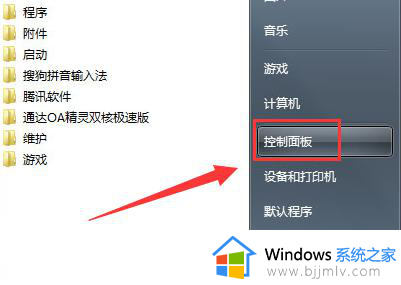
2、在打开的控制面板中找到系统和安全点击打开。
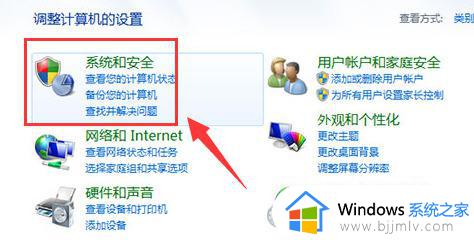
3、继续寻找电源选项并打开。
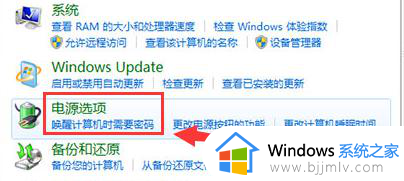
4、打开电源选项后在界面左边点击打开更改计算机睡眠时间。
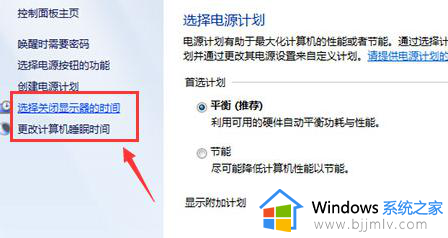
5、在打开的界面中找到关闭显示器设置选项将设置改为最下面的也就是从不。
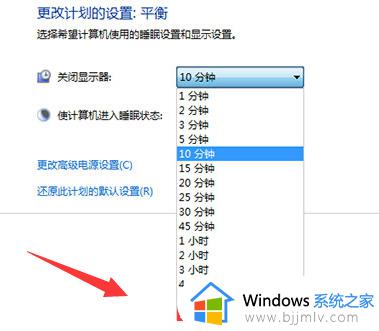
6、更改完关闭显示器设置后还需要对使计算机进入睡眠状态选项进行更改,同样的也将选项更改为从不。
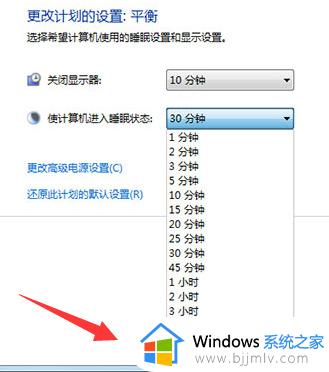
7、最后点击保存修改,之后win7系统就不会进入自动休眠状态了。
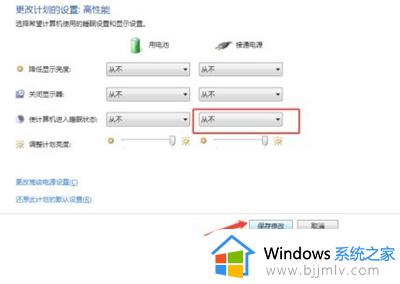
以上就是win7不让电脑休眠设置方法的全部内容,还有不清楚的用户就可以参考一下小编的步骤进行操作,希望本文能够对大家有所帮助。